Google Chrome互換の軽量ブラウザ「SRWare Iron」
投稿日:2017年08月23日
最終更新日:
もくじ
- 「SRWare Iron」の概要
- インストール手順
- インストール後の設定・使い方
「SRWare Iron」の概要
「SRWare Iron」は、ドイツのSRWare社が、Chromium(Google Chromeの親玉的存在)を土台として開発しているWEBブラウザです。Googleへの利用者情報送信機能などが搭載されておらず、セキュリティとスピードが重視されています。ただし自動アップデート機能も非搭載なので、このブラウザを使用する場合は時々自分で公式サイトをチェックし、自分でアップデートを適用する必要があります。
インストール手順
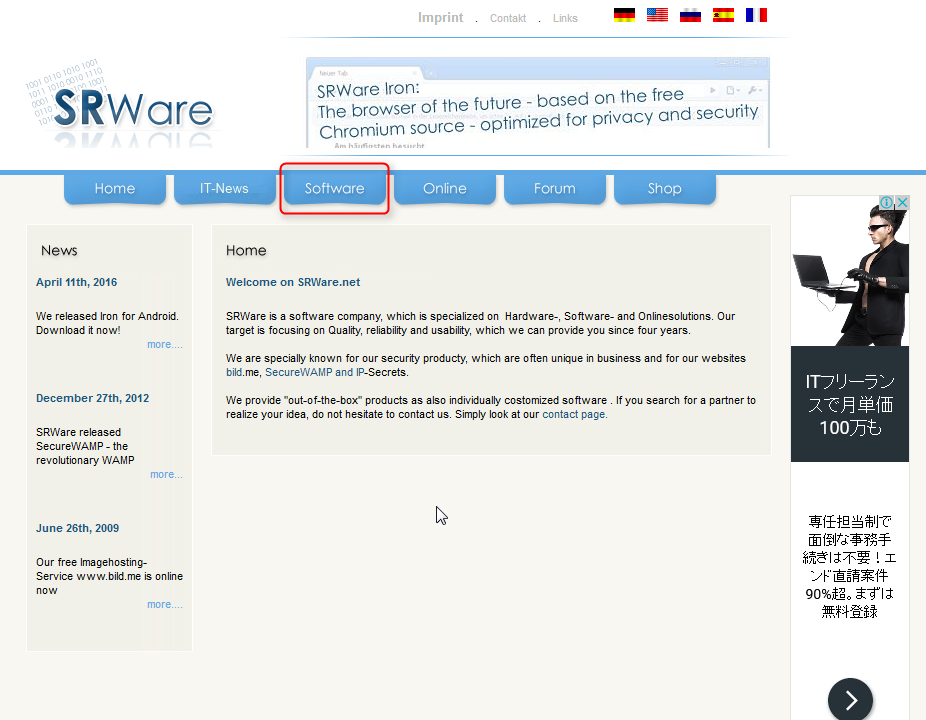
まずは公式ページにアクセスし、「Software」を押します。
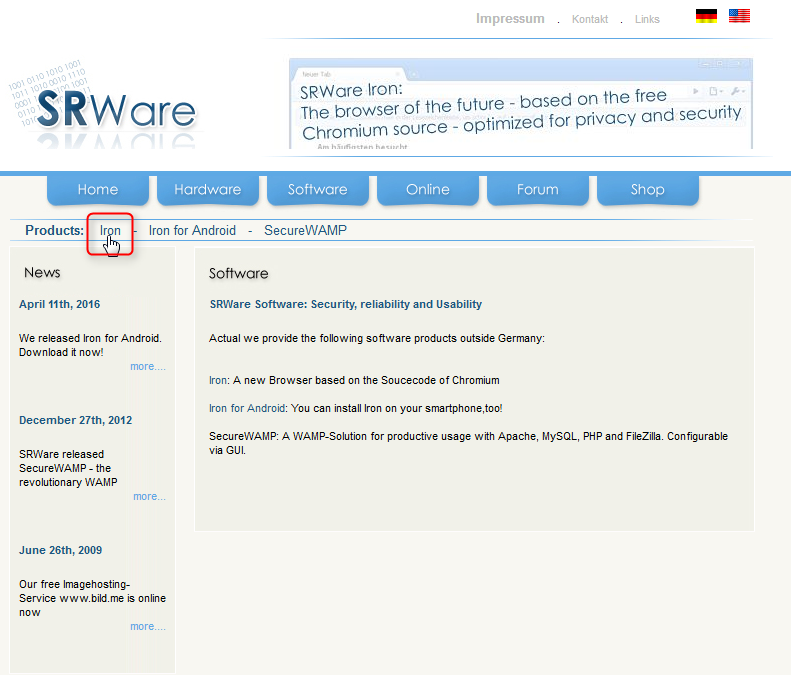
「Iron」を押します。
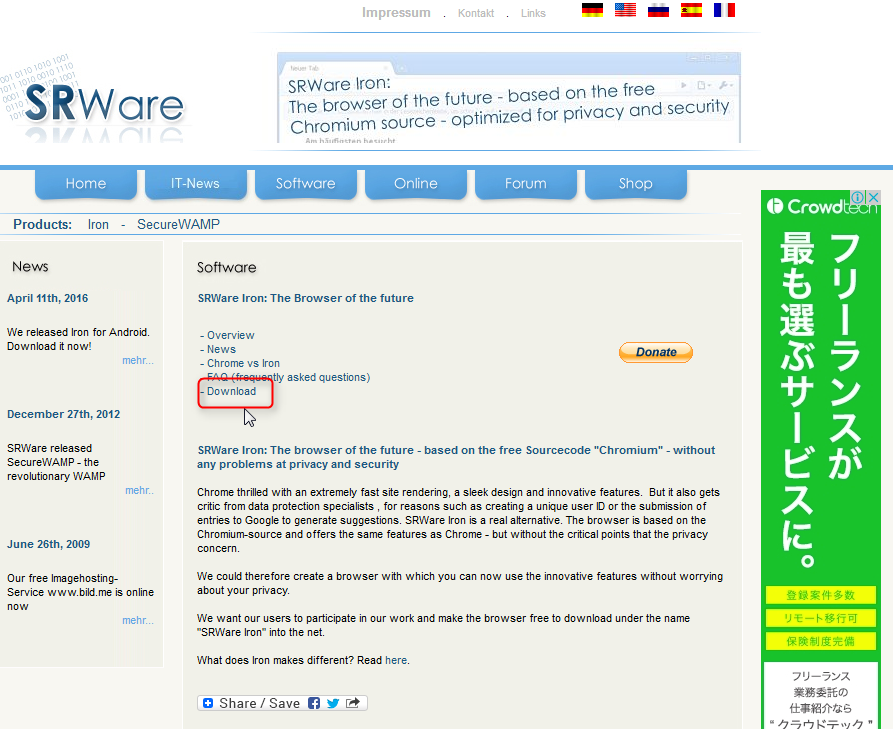
「Download」を押してください。
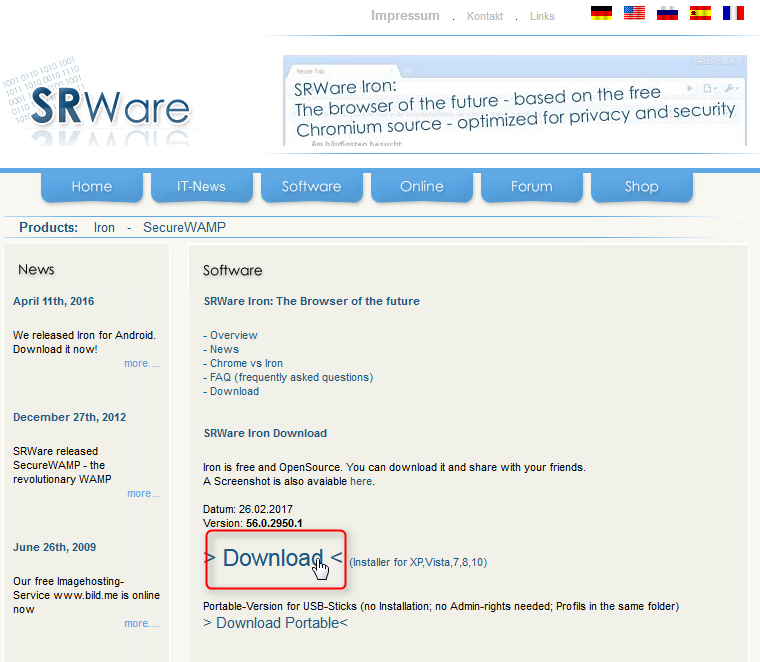
大きく「Download」と書かれているところをクリックし、インストーラーをダウンロードしましょう。その下にある「Download Portable」をクリックすればポータブル版をダウンロードすることもできますが、このページのこれ以降の解説はインストーラをダウンロードした場合のものです。インストーラのダウンロードが完了したら、ダブルクリックで起動してください(UACが反応します)。

「日本語」を選択して「OK」
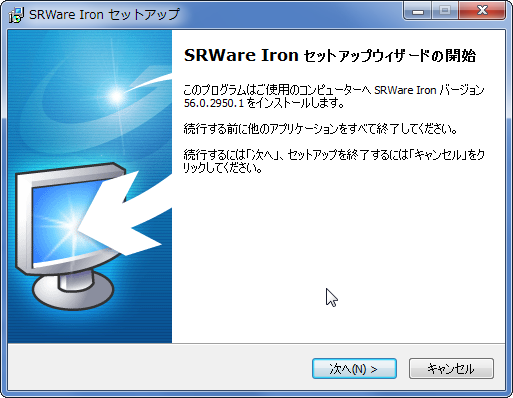
「次へ」
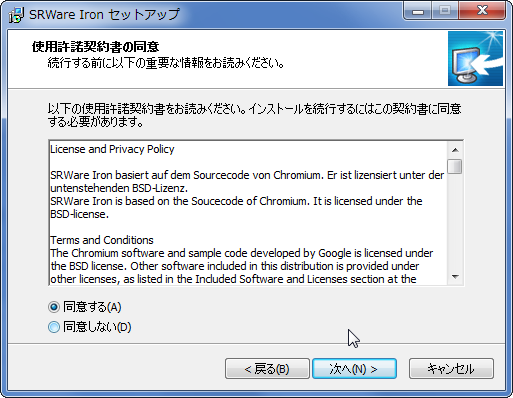
使用許諾契約書に同意して「次へ」
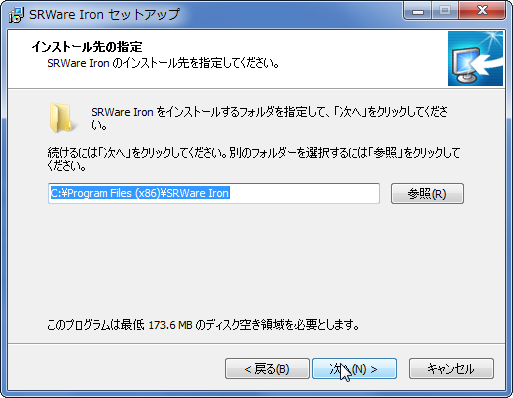
インストール先を指定して「次へ」
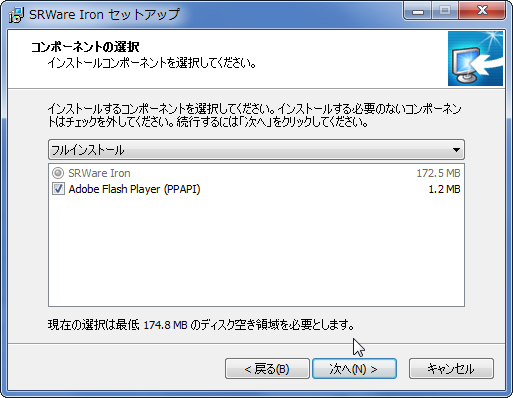
コンポネート(Flash)をインストールするか選択して「次へ」
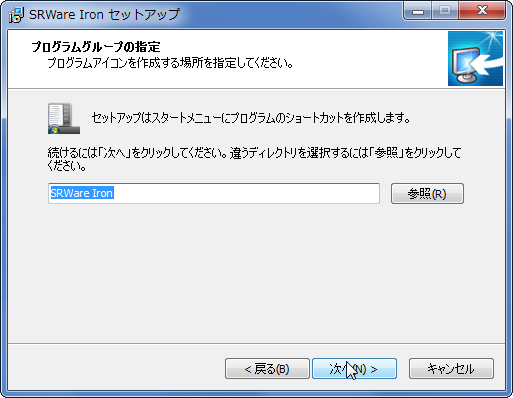
プログラムグループを選択して「次へ」
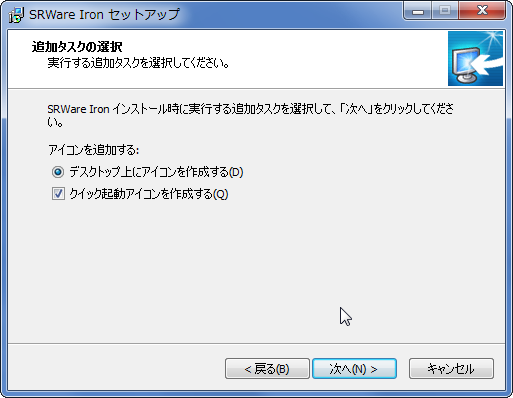
アイコンを追加するかどうかを選択して「次へ」
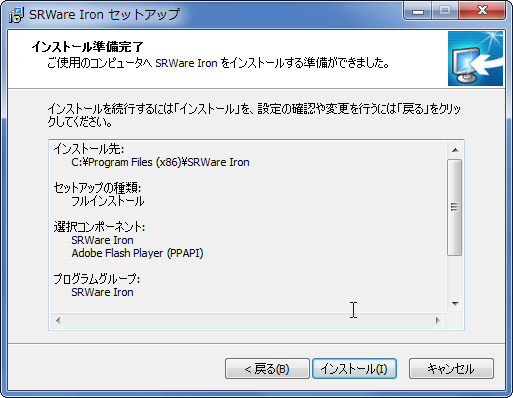
問題がなければ「インストール」
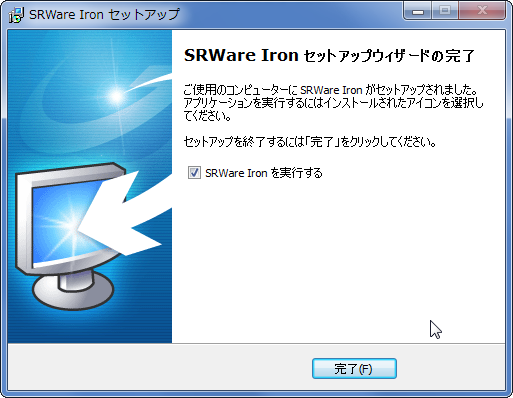
Flashのインストーラが表示されることがありますが、そちらには気を取られずにSRWare Ironのインストーラを表示してください。「完了」を押せばインストール完了です(あとでSRWare Ironを起動して最新版のFlashを入れましょう)。
インストール後の設定・使い方
SRWare Ironを使い始める前に、いくつかの設定を済ませましょう。
言語設定
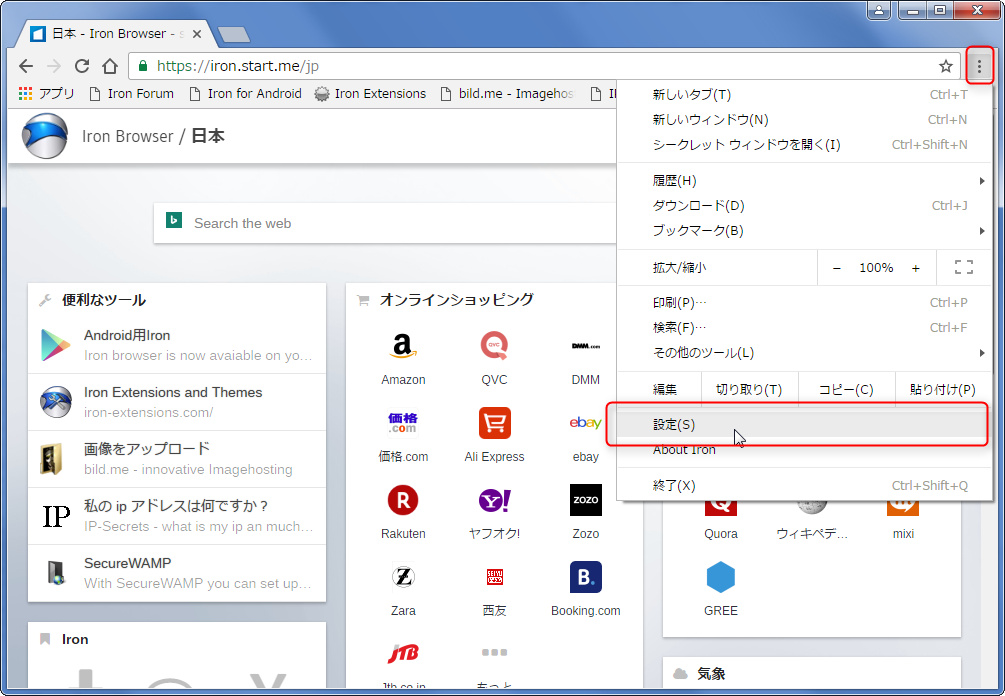
まずは言語設定です。画面右上にあるオプションアイコンをクリックし、「設定」画面にアクセスします。
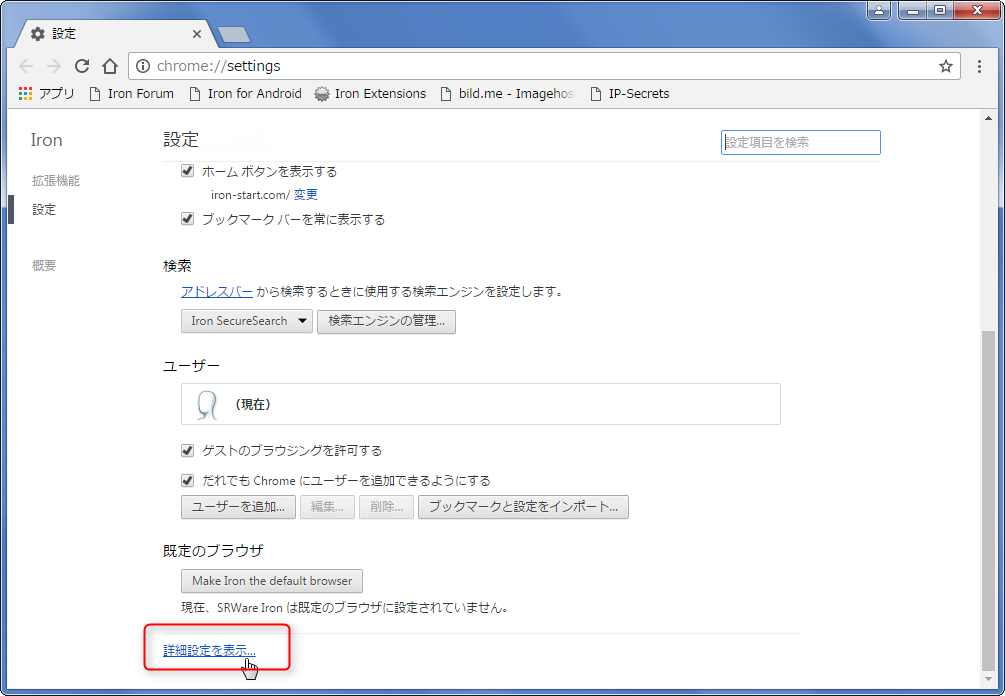
「詳細設定を表示」を押してください。
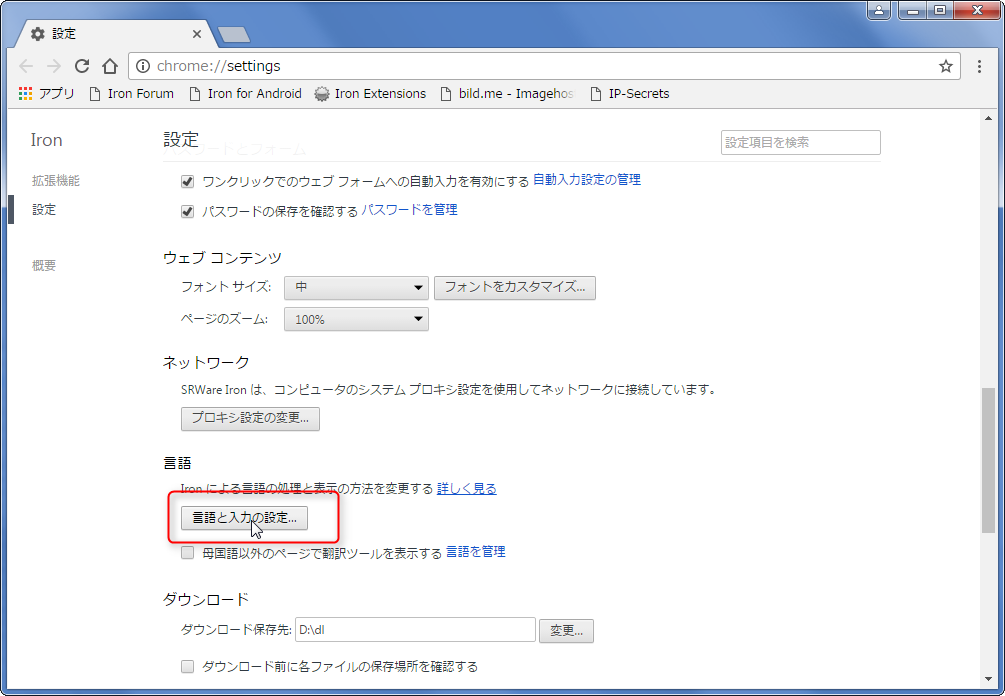
「言語と入力の設定」を押します。
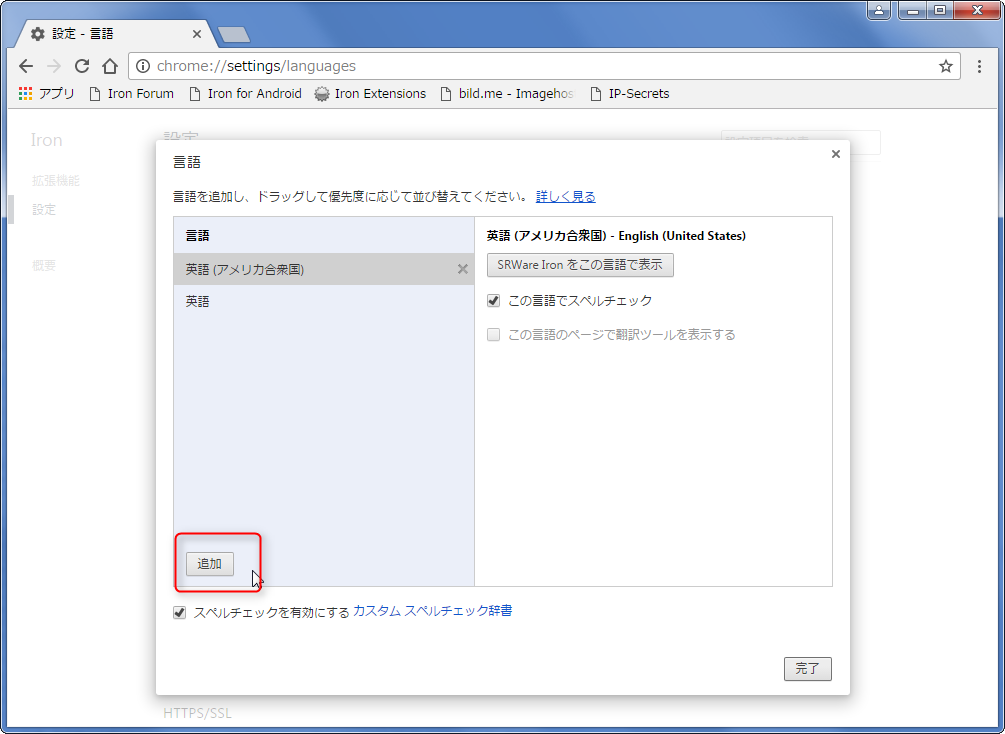
「追加」
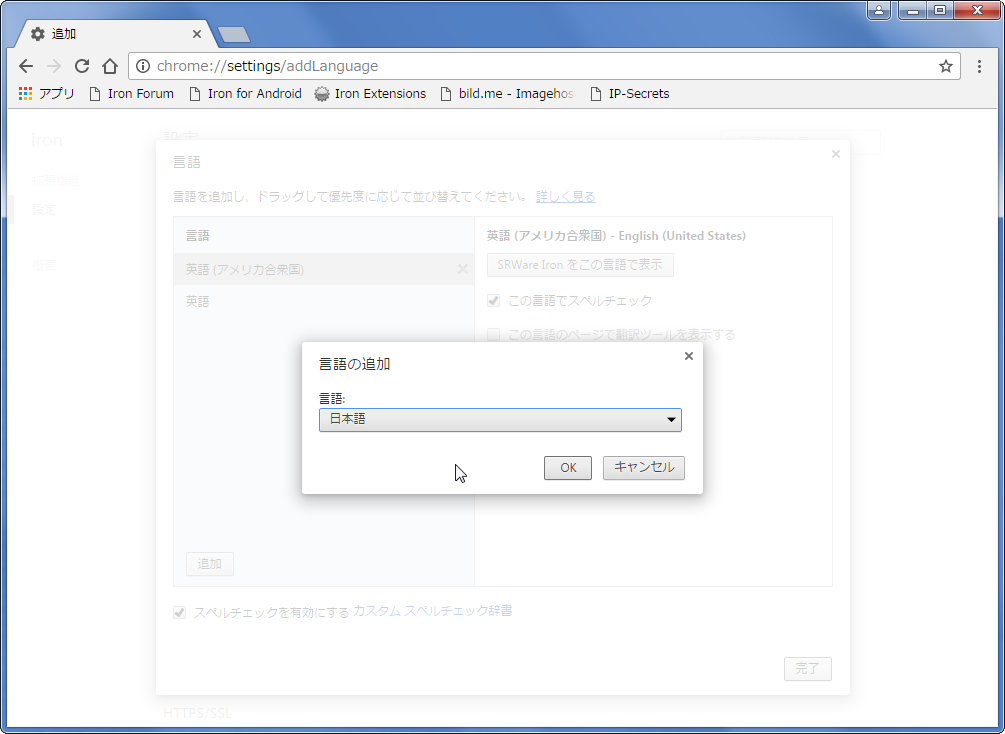
「日本語」を選択して「OK」
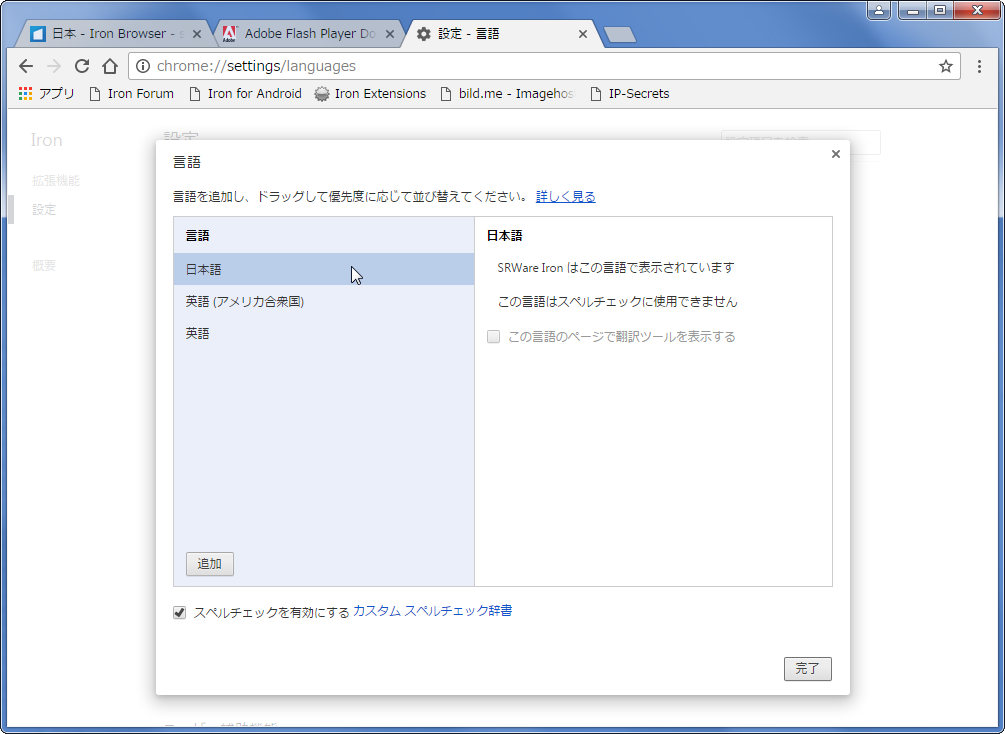
「日本語」をドラッグして一番上に持ってきてから「完了」を押せばOKです。
Flashのインストール・有効化
インストーラ実行時に「Flashが最新版じゃない」みたいな感じのメッセージが表示された場合などは、Flashを自力で入れることになります。SRWare IronでAdobe Flash Player ダウンロードにアクセスしましょう。

何やら警告が表示されていますが、そちらは気にせずに(不要なオプションは外してから)「今すぐインストール」ボタンを押します。
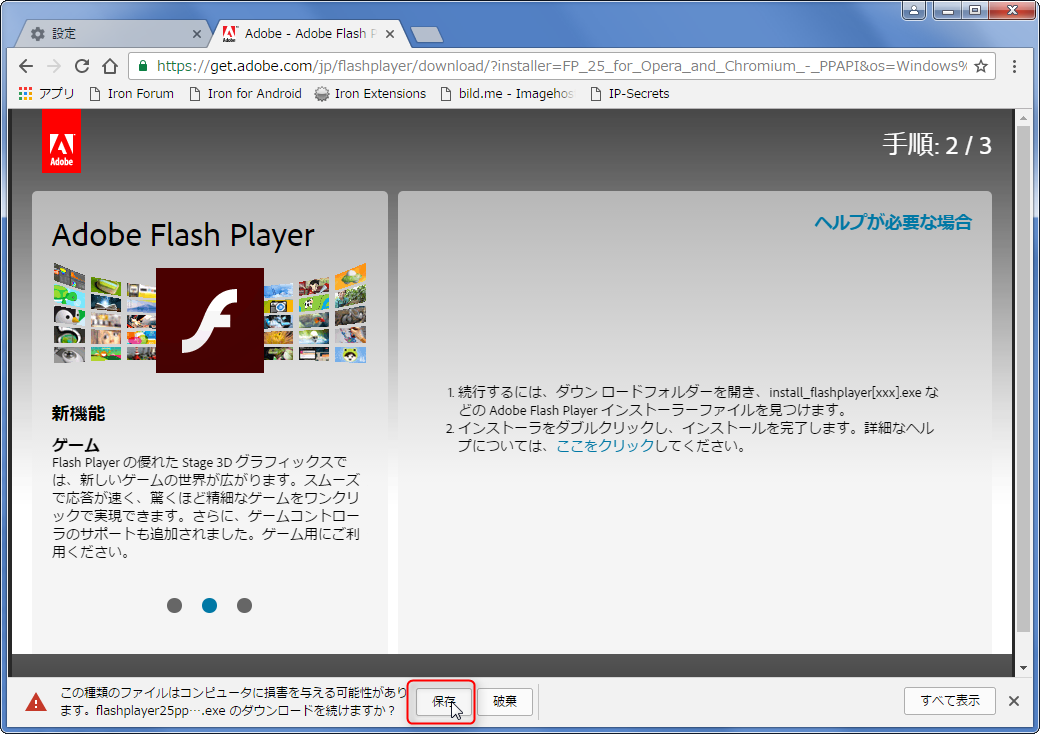
「保存」を押してFlashのインストーラをダウンロードし、それを実行してください。Flashのインストールが完了したら、SRWare Ironを再起動しましょう。
これだけ済ませれば、後はGoogle Chromeとほぼ同じ要領で使えると思います。設定を自分好みにカスタマイズし、必要なら拡張機能なども導入して快適に使えるようにしましょう。


